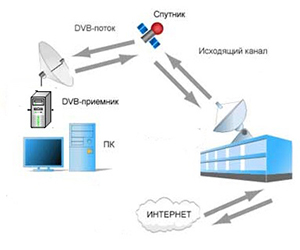 Жителям крупных населенных пунктов кажется, что интернет везде – дома, на остановках, в кафе. Однако есть еще много мест, куда не добралась ни выделенная линия, ни Wi-Fi. Единственная полноценно работающая технология здесь – электричество.
Жителям крупных населенных пунктов кажется, что интернет везде – дома, на остановках, в кафе. Однако есть еще много мест, куда не добралась ни выделенная линия, ни Wi-Fi. Единственная полноценно работающая технология здесь – электричество.
Конечно, выход есть – использование мобильного интернета, работающего в сети 3G. Однако назвать такое соединение стабильным нельзя: как только нагрузка на сеть увеличивается, доступ в интернет прекращается. Особенно это заметно в выходные дни и по вечерам, когда соседи начинают активно пользоваться своими телефонами и USB-модемами.
Поэтому логичным вариантом представляется использование спутникового интернета. Но и здесь есть свои подводные камни, самым крупным из которых является стоимость оборудования. Если для вас это не является непреодолимым препятствием, то можно приступать к внимательному изучению вопроса, который будет сформулирован следующим образом – как подключить спутниковый интернет?
Установка оборудования
Если вы решили самостоятельно подключить спутниковый интернет, то вам понадобятся следующие компоненты:
- Спутниковая тарелка со всеми крепежами для её установки.
- Оборудование для обработки (внутренняя DVB-карта для ПК или внешний ресивер для ноутбука).
- Программное обеспечение для настройки интернета.
Подробно о процессе установка антенны мы говорил в статье, описывающей, как настроить Триколор ТВ самостоятельно. Даже если у вас другой провайдер, порядок установки оборудования не будет серьезно отличаться.
Важнее всего при установке спутниковой тарелки направить её таким образом, чтобы уровень сигнала был максимально высоким.
Сделать это можно только одним способом – постоянным тестированием и медленной регулировкой принимающего устройства. Обратите внимание на другие антенны, куда они направлены. Кроме того, старайтесь избегать различных преград (деревья, столбы, другие здания), иначе сигнал будет слабым.
Настройка DVB-ресивера
Купленную DVB-карту нужно установить в свободный PCI-слот. Если у вас уже есть ТВ-тюнер, то рекомендуется разместить эти два устройства как можно дальше друг от друга, чтобы избежать появления помех.
После подключения карты необходимо установить драйвера, которые идут на диске вместе с ресивером. После их инсталляции подключенное оборудование должно определиться как сетевое устройство.
Если DVB-карта определилась системой корректно, то в трее появится значок красного цвета. Кликните по нему правой кнопкой и выберите пункт «Setup4PC».
В появившемся окне нажмите кнопку «Add». Впишите имя спутника, остальные параметры оставьте без изменений. Нажмите «ОК».
Кликните по кнопке «Transponder Management» и снова нажмите «Add».  Введите данные транспондера. Если спутниковая антенна настроена правильно, то в строке «Signal Quality» появится полоска уровня сигнала. Нажмите «Ок», чтобы сохранить изменения.
Введите данные транспондера. Если спутниковая антенна настроена правильно, то в строке «Signal Quality» появится полоска уровня сигнала. Нажмите «Ок», чтобы сохранить изменения.
Настройка прокси-подключения
Чтобы приступить к настройке прокси-подключения, нажмите в окне «Setup4PC» кнопку «Data Services».
В строке «Provider name» укажите имя своего провайдера. Справа в поле «Transponder» нажмите «Add» и выберите тот транспондер, частоты которого вы указывали выше. Введите еще одно имя, которое будет отображаться в трее, и нажмите «ОК».
Теперь можно перейти к полю «PID List». Впишите его значение и нажмите «Insert». На этом настройка завершена – нажмите «Ок», чтобы сохранить новую конфигурацию оборудования.
Настройка сетевого подключения
Следующим этапом будет установка параметров сетевого подключения:
- Зайдите через «Панель управления» в «Центр управления сетями».
- Кликните в меню слева по ссылке «Изменение параметров адаптера».
- Найдите сетевое подключение и откройте его свойства.

- На вкладке «Общие» выберите «Протокол TCP/IPv4» и зайдите в его свойства.
- Укажите IP-адрес, указанный на листе личных настроек, который идет в комплекте с DVB-картой.
Обязательно сохраните внесенные изменения, нажав кнопку «Применить» или «Ок».
Программа GlobaX
Утилиту эту можно найти в свободном доступе в интернете. Зайдите в директорию, в которую установится программы, и найдите файл globax.conf. Кликните по нему правой кнопкой, раскройте меню «Открыть с помощью» и выберите стандартный блокнот Windows. Внесите в файл следующие сведения:
[server]
port = 2001
log = client.log
[remote]
name = globax
server = (у каждого абонента индивидуальный должен идти в комплекте с DVB-картой)
login = (у каждого абонента индивидуальный должен идти в комплекте с DVB-картой)
passwd = (у каждого абонента индивидуальный должен идти в комплекте с DVB-картой)
speed_in = 100000
speed_out = 4096
mtu = 1500
mru = 1500
[local]
remote = globax
port = 127.0.0.1:3128
service_int = 0
[local]
remote = globax
port = 127.0.0.1:1080
service_int = 2
После внесения необходимых данных закройте документ, сохранив изменения. Установленные на компьютере браузеры должны в автоматическом режиме «увидеть» новое подключение и подхватить его настройки.
Подключение к интернету
После установки оборудования, инсталляции драйверов и настройки программного обеспечения можно переходить к самому волнительному этапу – осуществлении соединения с интернетом через спутник.
Обратите внимание на значок в трее: он должен быть зеленого цвета, что сигнализирует о хорошем уровне сигнала.
Убедившись, что сигнал принимается достаточно четко, подключите интернет по наземной линии. Затем перейдите в директорию, где установлена программа GlobaX, запустите её и нажмите кнопку «Start». Откройте любой браузер и проверьте работоспособность подключения. На этом установка и настройка комплекта спутникового интернета завершена.